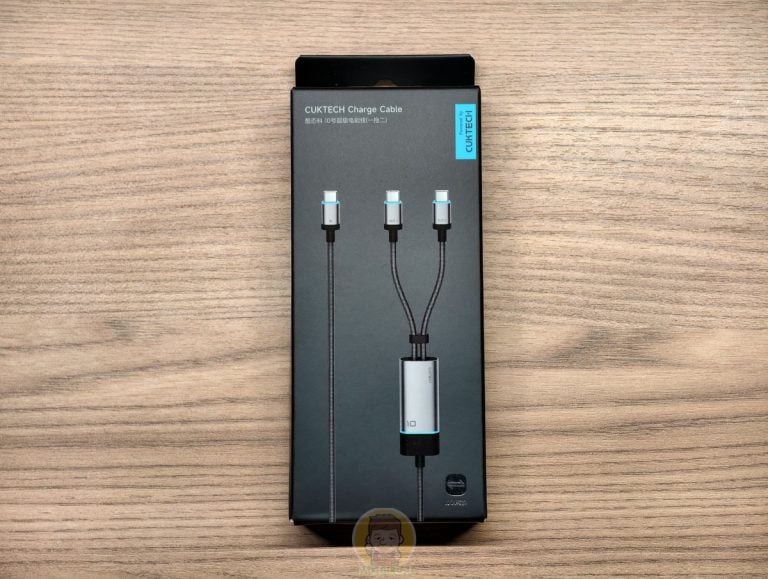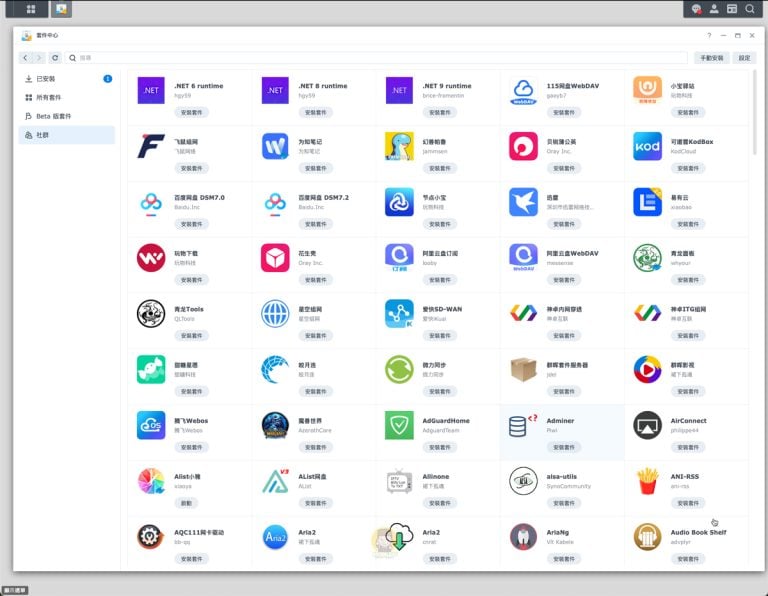螢幕校色這件事情不知道各位有沒有做過,至於為什麼螢幕還需要進行校色呢?原因相當簡單那就是螢幕上所呈現的色彩往往跟真實色彩有所出入,如果此時透過工具來進行螢幕校色,讓螢幕上的色彩與實際物品的色彩雷同就變得相當重要,您可能會問那什麼情況之下需要進行螢幕校色呢?其實大部分攝影師、網拍、婚紗攝影、商品攝影等最好都將常用的螢幕來進行螢幕校色,這樣拍完的照片轉進電腦中進行後製的時候才能讓照片的色彩更加精準。這就是螢幕校色最主要的目的。

▼目前市面上的螢幕校色器有好幾款,今天 Leo 與大家分享的這款是 Datacolor 推出的 Spyder 4 PRO 專業組,Spyder 4 PRO 除了能夠校正螢幕之外還可以幫 iPad、iPhone 進行校色,讓 iPad、iPhone 呈現的色彩更加精準,移除了外包裝之後可以看到除了 Spyder 4 PRO 色度計之外,還特別附贈了一個桌上型底座讓您來放置 Spyder 4 PRO 色度計。

▼配件部分則有說明書、擦拭布、驅動程式光碟。

▼不用的時候可以把 Spyder 4 PRO 放置在底座上面,放在桌上當擺設也還蠻不錯的。

▼Spyder 4 PRO 色度計背面除了有感光元件之外,Spyder 4 PRO 四周還有止滑墊的設計,目的是讓您掛在螢幕上的時候可以抓在螢幕上固定,這樣才能讓 Spyder 4 PRO 的感光元件與軟體配合達到校色的目的。

▼既然都有了 Spyder 4 PRO 當然也要裝上專屬的軟體來進行螢幕校色,建議直接到網路上下載最新版本來安裝會比較快,安裝好之後會告至您校準的過程需要注意的事項有哪些
- 預熱:是否允許顯示器預熱半小時
- 照明條件:確定沒有強光直射在顯示螢幕上
- 顯示控制:是否將對比度恢復成預設設定,色溫是否在 6500K,最後將亮度調整到舒適的程度。
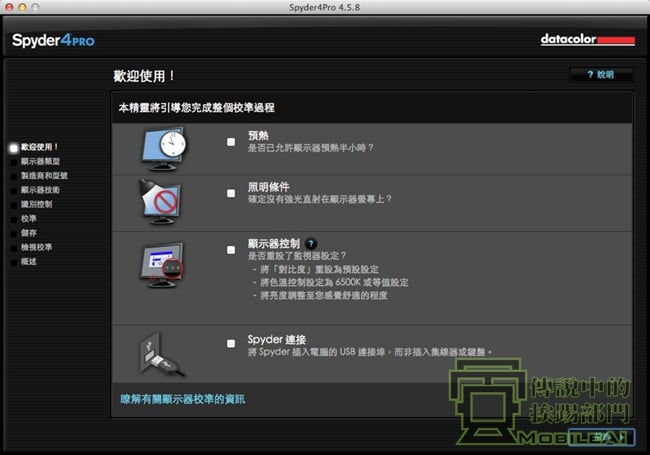
▼接著只要調整好校準目標值就可以開始來進行校色了,如果您不知道光度、白點、亮度、環境光線該如何設定的話也沒關係,只要選擇『建議使用』的選項即可。

▼接著把 Spyder 掛在螢幕上,並把位置按照圖說的方式覆蓋在上面即可,接著下『前進』就會開始進行校正。
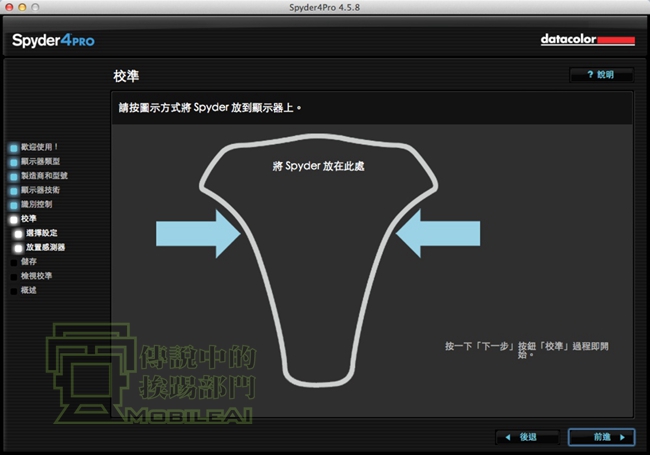
▼約莫過了十幾分鐘就可以完成校色的過程,可以透過 Spyder 來看校色前與校色後的顏色差異。

▼校色前

▼校色後

▼透過上面兩張圖示不是可以看到校色前顏色偏冷色調,校色後螢幕所呈現的顏色比較討喜並接近暖色調,這就是透過 Datacolor Spyder 4 PRO 校色之後的差異,不過為了真的了解校色前後的差異,Leo 特別找了另外一台一模一樣的筆記型電腦來做比對,發現校色之後的顏色真的好看許多,另外一台未校色的螢幕則是偏白,不過就算是同一個型號的筆記型電腦螢幕所呈現的畫質也略有所差異,此時就顯示出校色前後的重要性。
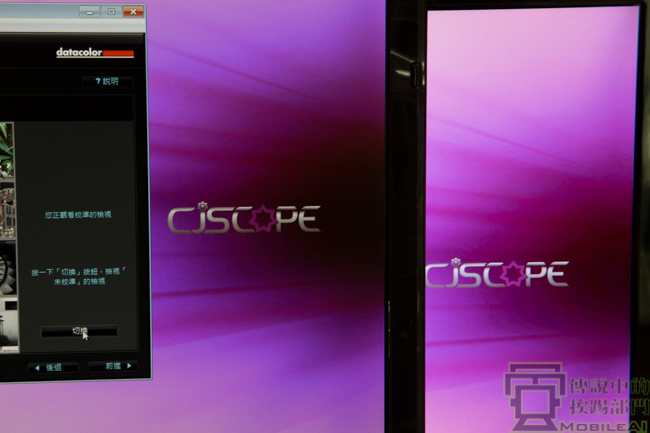
結論
實際用過 Datacolor Spyder 4 PRO 之後真的會讓你發現校色前與校色後真的差相當多,這對於需多靠電腦維生的的朋友來說相當實用,讓您印出來的色彩更加精準,對攝影工作者來說更是不可或缺的神兵利器,讓您在電腦上後製完的相片更加的貼近原始色彩,如果您是網拍工作者的話那更是要透過 Datacolor Spyder 4 PRO 來進行校色,因為每個人的螢幕都不一樣,顏色的呈現方式也相當的混雜,如果先透過 Datacolor Spyder 4 PRO 來進行校色可以確保您的照片上所呈現的顏色與產品的雷同,這樣上傳到網路上之後才會有個基準來降低消費者對顏色的爭議。簡單說校色的目的是為了讓螢幕可正確的顯示相片的色彩。
Datacolor Spyder 4 PRO 或許不是人人必備的配件,但是對攝影工作者,美術人員、婚紗拍攝等專業人員來說卻是不可或缺的生財器具,畢竟能夠將螢幕所呈現的色彩調整到接近肉眼實際看到的顏色這件事情就非常棒了,而且螢幕校正這件事情建議定期校正一次,畢竟螢幕的背光元件也是會老化的,所以定期校正也是維持電腦螢幕色彩精準的環節之一。回想看看您的電腦螢幕到底有沒有進行過螢幕校正呢?

感謝 Datacolor 提供產品測試撰寫